小编教你解决电脑没声音的方法
更新日期:2023-10-15 20:18:17
来源:投稿
其实电脑没有声音这个问题是一个十分常见的问题,并且解决这个问题的操作方法也非常简单,不复杂。好了不多说了事不宜迟快来看看小编发现给你么解决电脑没有声的操作方法吧。
我们日常在使用电脑的过程中经常会遇到这样那样的问题,比如电脑突然之间就没有声音的这个情况,所以,今天小编就来跟大家说说电脑没有声音这个问题的解决办法。
1,我们在键盘上找到window和R键,如图所示:

电脑图-1
2,按下键盘上的window+R键,弹出运行对话框,如图所示:
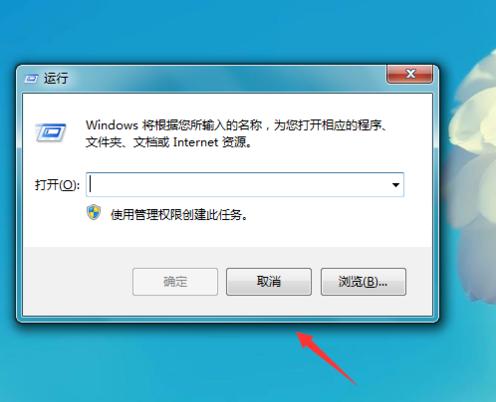
电脑图-2
3,我们在运行对话框内输入services.msc命令,如图所示:
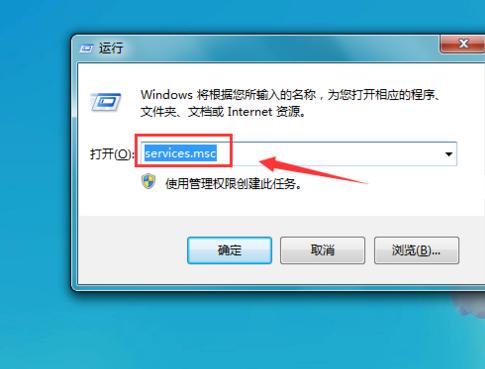
没有图-3
4,输入services.msc运行命令之后,弹出服务对话框,在该对话框内我们找到window audio选项,可以看到此时该选项处于禁用状态,如图所示:
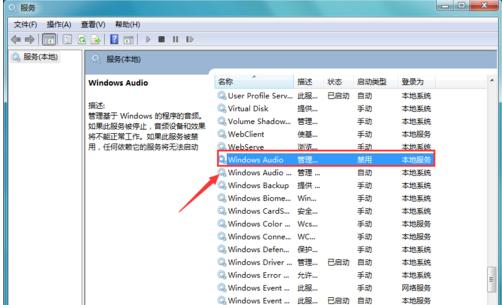
没有图-4
5,在window audio选项上单击鼠标右键在弹出的右键菜单哪里找到属性选项,如图所示:
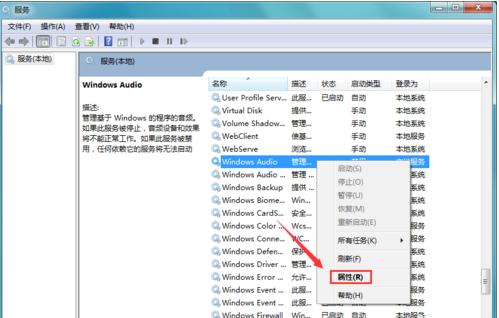
电脑没有声音怎么办图-5
6,点击属性选项在弹出的对话框内我们找到常规选项,点击常规选项在其内找到启动类型选项,如图所示:
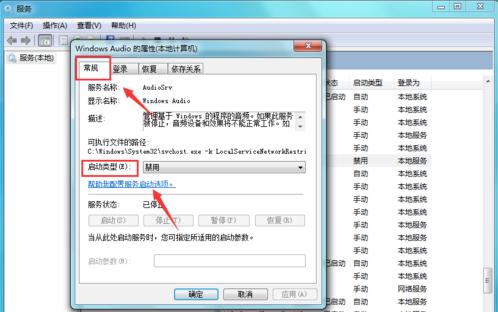
电脑没有声音怎么办图-6
7,点击启动类型后的下拉箭头再其下拉菜单那里找到自动选项,如图所示:
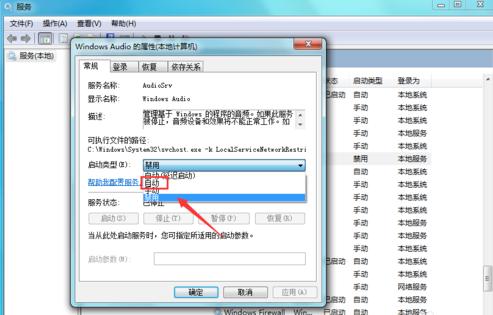
声音图-7
8,选择启动类型为自动,然后点击应用,再在服务对话框内我们就可以看到widow audio选项就处于启动状态了,如图所示:
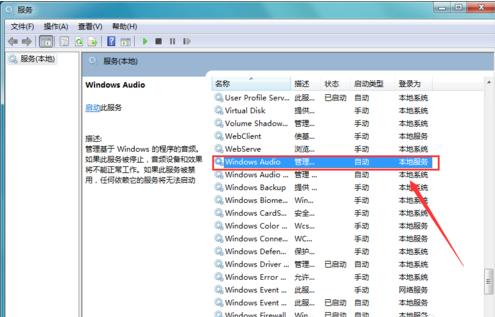
没有图-8
- monterey12.1正式版无法检测更新详情0次
- zui13更新计划详细介绍0次
- 优麒麟u盘安装详细教程0次
- 优麒麟和银河麒麟区别详细介绍0次
- monterey屏幕镜像使用教程0次
- monterey关闭sip教程0次
- 优麒麟操作系统详细评测0次
- monterey支持多设备互动吗详情0次
- 优麒麟中文设置教程0次
- monterey和bigsur区别详细介绍0次
周
月












